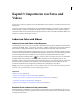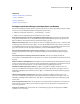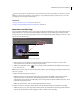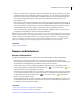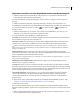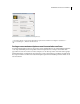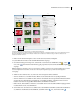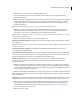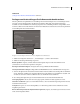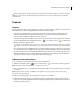Operation Manual
41VERWENDEN VON PHOTOSHOP ELEMENTS 7
5 Wählen Sie unter „Speicheroptionen“ die folgenden Optionen aus:
• Geben Sie ein Ziel für die kopierten Fotos an. Klicken Sie auf „Durchsuchen“ und navigieren Sie zu dem
gewünschten Speicherort.
• Wählen Sie eine Option zum Benennen der Unterordner aus dem Menü „Unterordner erstellen“. Mit der Option
„Eigene Gruppen (Erweitert)“wird ein Unterordner mit dem Gruppennamenformat erstellt, das Sie im Feld
„Gruppenname“ wählen. Der Tag-Name für die Gruppe erleichtert die Suche und Unterscheidung von Fotos
innerhalb einer Kategorie.
Hinweis: Diese Einstellungen gehen verloren, wenn Sie zum Standard-Dialogfeld wechseln.
• Wählen Sie ein Namensschema aus dem Menü „Dateien umbenennen“, falls Sie die Fotos beim Importieren
umbenennen möchten. Bei Auswahl von „Eigener Name“ geben Sie einen Ausgangsdateinamen und eine
Startnummer ein, um den Fotos durchlaufend nummerierte Dateinamen zuzuweisen.
Hinweis: Wenn der eingegebene Name bereits vorhanden ist, wird an die Namen der kopierten Dateien „-1“ oder eine
entsprechende Kennung angehängt.
6 Wählen Sie unter „Erweiterte Optionen“ die folgenden Optionen aus:
Rote Augen automatisch korrigieren Der Befehl „Rote Augen automatisch korrigieren“ wird auf alle ausgewählten
Fotos angewendet.
Hinweis: Die automatische Korrektur roter Augen bei sehr vielen Bildern erhöht die Zeitdauer, die für das Importieren
der Bilder erforderlich ist.
Fotostapel automatisch vorschlagen Ausgewählte Fotos mit ähnlichem Erscheinungsbild werden zu einem
vorgeschlagenen Fotostapel kombiniert.
'Eigener Gruppenname' als Tag setzen Wendet den Namen-Tag der angegebenen Gruppe auf die ausgewählten Fotos
an. Verwenden Sie diese Option nur, wenn Sie eigene Gruppen zugewiesen haben. Durch die Zuweisung von Tags
während des Herunterladens lassen sich Fotos im Organizer später einfacher finden.
In Album importieren Mit dieser Option können Sie ein Album angeben oder erstellen, in das Sie die Fotos
importieren möchten. Klicken Sie auf „Einstellungen“, um ein Album auszuwählen oder zu erstellen, und
anschließend auf „OK“.
7 Wählen Sie im Menü im unteren Bereich des Abschnitts „Erweiterte Optionen“ eine Option aus, um anzugeben,
wie Photoshop Elements nach dem Kopieren der Fotos verfahren soll: die ursprünglichen Dateien unverändert
lassen, den erfolgreichen Abschluss des Importvorgangs verifizieren und dann die ursprünglichen Dateien löschen
oder die ursprünglichen Dateien sofort löschen.
8
Wählen Sie zum Hinzufügen von Metadaten eine Vorlage aus und tragen Sie Informationen in die folgenden Felder ein:
Autor Gibt den Autor der Datei an. Die in dieses Feld eingegebenen Informationen werden an die Urheber-Metadaten
in der Datei angehängt.
Copyright Gibt das Datum und sonstige Daten an, die für den Schutz der Bilder relevant sind. Mit den in dieses Feld
eingegebenen Informationen werden in der Datei evtl. bereits vorhandene Copyright-Metadaten überschrieben.
9 (Optional) Um Fotos automatisch in Photoshop Elements herunterzuladen, nachdem ein Gerät angeschlossen
wurde, wählen Sie „Automatischer Download“. Optionen für den automatischen Download werden in den
Voreinstellungen der Kamera oder des Kartenlesers festgelegt. Siehe „Festlegen von Voreinstellungen für die
Kamera oder den Kartenleser“ auf Seite 42.
10 Klicken Sie auf „Fotos laden“.